راهنمای ساده شده نحوه تبدیل DV به WMV در ویندوز و کامپیوتر
فایلهای DV فرمتهای پخش خام استاندارد هستند که معمولاً در دوربینهای فیلمبرداری استفاده میشوند. پس از معرفی آن به عنوان یک فرمت استاندارد دوربین فیلمبرداری، سونی و پاناسونیک فرمت حرفه ای تری را متفاوت از فرمت DV معرفی کردند. اگرچه این فایل DV برای ویرایش عالی است، اما برای پخش آن در ویندوز، باید از یک برنامه نرم افزاری برای مشاهده ویدیو استفاده کنید. بنابراین اکنون، در زیر دو مبدل را ارائه می دهیم که می توانید از آنها استفاده کنید تبدیل DV به WMV و بدون دردسر تماشاش کنید
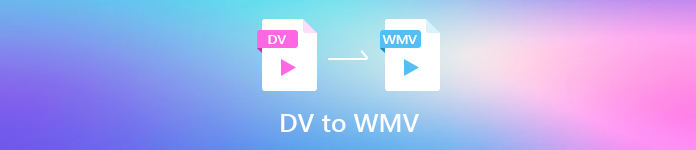
قسمت 1. از باورنکردنی ترین مبدل برای تبدیل DV به WMV استفاده کنید
FVC Video Converter Ultimate می تواند به مشکل شما در تبدیل فرمت به نسخه جدید کمک کند. این ابزار از انواع مختلف توابع غیر از تبدیل پشتیبانی می کند. بنابراین، اگر به این مبدل برسید، باید انتظار داشته باشید که می توانید کارهای بیشتری انجام دهید و نه تنها در تبدیل باقی بمانید. علاوه بر این، فرض کنید به یک فرآیند تبدیل فوری نیاز دارید. این بهترین گزینه مبدل برای تبدیل DV به فرمت های WMV، AVI، MOV، MP4، MKV و 200+ است. آیا می خواهید تجربه ای با تخصص جدید مبدل داشته باشید که خروجی حرفه ای را بدون هیچ زحمتی ارائه دهد؟ اگر چنین است، این نمایش به شما کمک می کند تا نحوه تبدیل فایل را به فرمت WMV جدید تشخیص دهید.
مراحل تبدیل DV به WMV با FVC Video Converter Ultimate:
مرحله 1 FVC Video Converter Ultimate را در درایو دسکتاپ خود دانلود کنید، روی دکمه دانلود کلیک کنید، مراحل نصب را دنبال کنید و سپس ابزار را اجرا کنید.
دانلود رایگانبرای ویندوز 7 یا بالاتردانلود امن
دانلود رایگانبرای MacOS 10.7 یا بالاتردانلود امن
گام 2. پس از تنظیم، فایل را با کلیک روی مبدل وارد کنید اضافه کردن پرونده ها، فایل DV ذخیره شده روی دسکتاپ خود را در پوشه ای که نشان داده می شود جستجو کنید و ضربه بزنید باز کن.
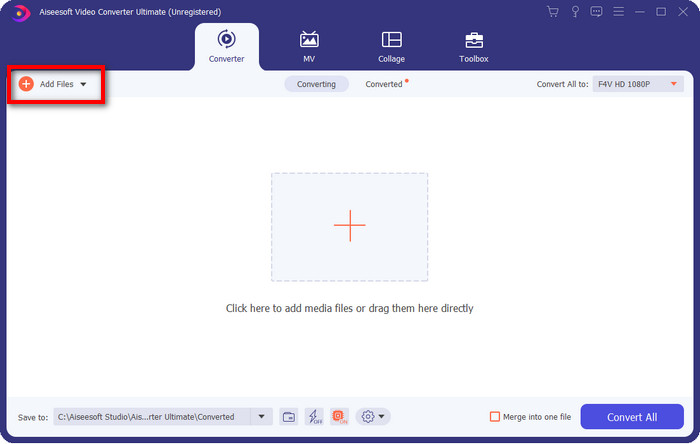
مرحله 3 با کلیک بر روی آن، فرمت را تغییر دهید کشویی دکمه در سمت راست بالای رابط کاربری. سپس انتخاب کنید WMV در لیستی که نشان داده می شود فرمت کنید و اکنون می توانید کیفیت خروجی ویدیو را انتخاب کنید.
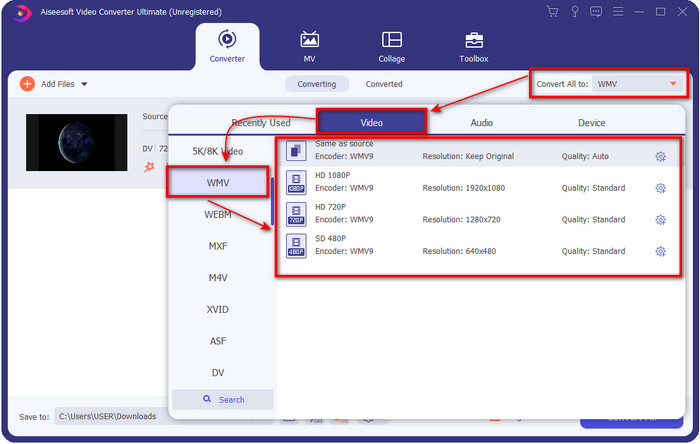
آیا می خواهید ویدیوهای خود را به بخش های مختلف تقسیم کنید؟ اگر چنین است، دکمه قیچی را فشار دهید، کلیک کنید تقسیم سریع برای تعیین تعداد بخش های مورد نظر و مدت زمان هر بخش، و فشار دهید شکاف ادامه. برای ذخیره خروجی تقسیمی که ساخته اید، کلیک کنید صرفه جویی.
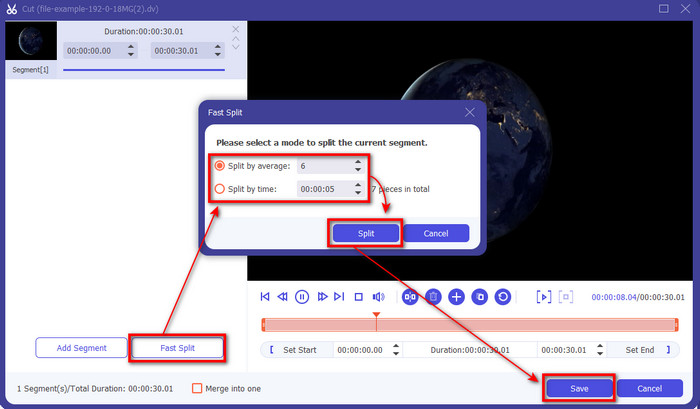
مرحله 4 کلیک تبدیل همه برای شروع فرآیند تبدیل فایل DV. پس از انجام مراحل، یک پوشه جدید با فایل WMV جدید روی صفحه نمایش شما نمایش داده می شود.
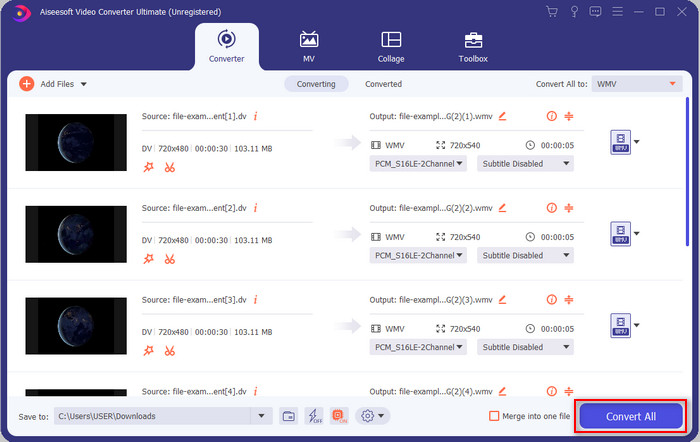
قسمت 2. از تبدیل آنلاین برای تبدیل DV به WMV آنلاین استفاده کنید
آیا به دنبال یک راه حل آنلاین برای تبدیل DV به WMVو آیا بدون دردسر است؟ سپس FVC شما را تحت پوشش قرار داد مبدل ویدیوی رایگان FVC آنلاین. این مبدل وب در تبدیل کمک خواهد کرد، اما شما باید به جای دانلود به این ابزار در مرورگر دسترسی داشته باشید. علاوه بر این، بهتر کردن تبدیل شما آسان، رایگان و ایمن است. آیا می خواهید بدانید که چگونه از این ابزار وب استفاده کنید؟ سپس مراحل زیر را دنبال کنید تا بدانید که چگونه تبدیل آنلاین را انجام دهید.
مرحله 1 می توانید روی این کلیک کنید ارتباط دادن برای باز کردن مبدل وب، و یک برگه باز می شود.
گام 2. کلیک برای تبدیل فایلها را اضافه کنید در وب سایت؛ یک پوشه مستقیماً روی صفحه نمایش شما نشان داده می شود، فایل DV را انتخاب کرده و فشار دهید باز کن.
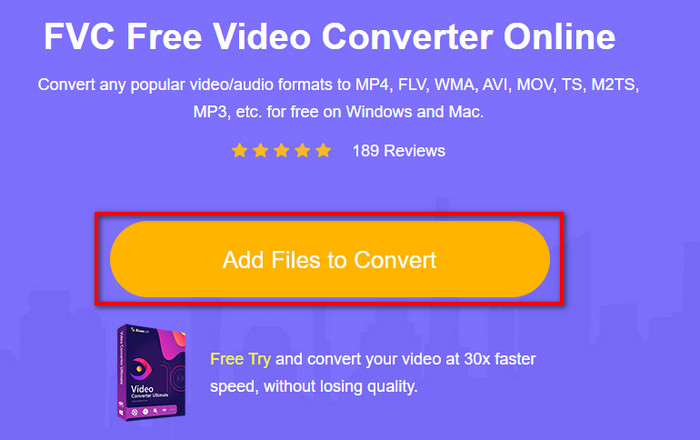
مرحله 3 پس از بارگذاری فایل، لطفاً قالب را در کاتالوگ ارائه شده در زیر انتخاب کنید یا بر روی WMV کلیک کنید تا آن را به عنوان فرمت WMV ذخیره کنید.
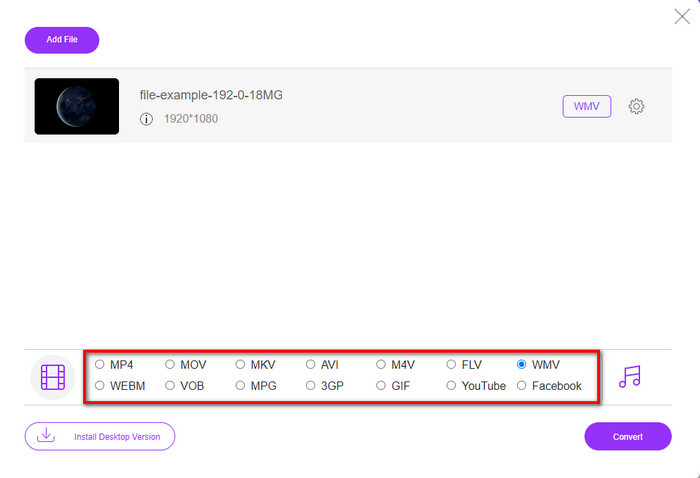
مرحله 4 با کلیک کردن تبدیل، فرآیند تبدیل آغاز خواهد شد. پس از انجام فرآیند، فایل به طور خودکار در درایو دسکتاپ شما دانلود می شود.
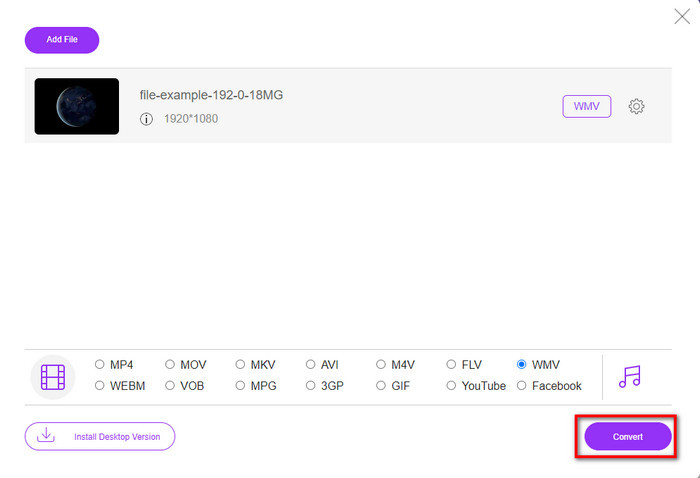
قسمت 3. تفاوت بین DV و WMV چیست
تفاوت بین DV و WMV از بسیاری جهات به راحتی قابل درک است. بنابراین اگر میخواهید بدانید اینها چیست، باید اطلاعات فهرست زیر را بخوانید.
ضبط ویدئو بر روی دوربین فیلمبرداری، DV بهترین انتخاب است زیرا می تواند این نوع محتوا را ذخیره کند. همچنین، این فرمت می تواند حاوی جزئیات ضروری مانند ابرداده، زیرکد، زمان و کد تاریخ باشد. علاوه بر این، این فرمت از فشرده سازی درون فریم در هر فریم استفاده می کند و به همین دلیل برای ویرایش دقیق ایده آل است. اگرچه فرمت عالی است و روی نوارهای DV ذخیره می شود، سازگاری این فرمت ضعیف است و اندازه فایل آن در مقایسه با WMV بسیار زیاد است. از طرفی WMV بهترین فرمت برای پخش ویدیو در ویندوز است. و اکنون فرمت نسخه 9 را برای HD DVD و دیسک بلوری تطبیق می دهد که اکنون با نام VC-1 شناخته می شود.
بخش 4. سوالات متداول در مورد تبدیل DV به WMV
چرا نمی توانم از DV در نرم افزار Mac استفاده کنم؟
فرمت DV در Mac پشتیبانی نمی شود، به خصوص در iMovie و QuickTime Player. اما میتوانید فایل DV خود را به فرمت MOV تبدیل کنید تا روی macOS شما کار کند. اگر نمی دانید نحوه تبدیل DV به MOV، باید 5 دقیقه یا کمتر از زمان خود را صرف خواندن این مقاله کنید تا دانش لازم را داشته باشید.
آیا فایل های DV هنوز بهترین فرمت برای ویرایش هستند؟
فرمت های DV به عنوان یکی از کانتینرهای درجه یک در ویرایش شناخته شده اند. زیرا DV ویدیوهای با کیفیت بالا را ذخیره می کند و هر فریم را برای اهداف ویرایشی در دسترس تر ذخیره می کند. اما امروزه توانایی این قالب قبلاً توسط اکثر فرمت ها پذیرفته شده است. بنابراین، اگر میپرسید که آیا هنوز ایدهآل است، به دلیل سازگاری ضعیف این قالب، پاسخ منفی است.
چگونه فایل های DV خود را کوچکتر کنم؟
اگر قبلا می دانستید، فایل های DV بسیار زیاد هستند زیرا این فرمت یک کمپرسور منحصر به فرد است. بنابراین، بسیار معمولی است که به دنبال یک کمپرسور برای کاهش حجم فایل برای صرفه جویی در فضای درایو خود باشید. در انتخاب و انجام دادن مشکل دارید نحوه فشرده سازی فایل های DV? اگر چنین است، روی این لینک کلیک کنید.
نتیجه
همه مبدل های ارائه شده در بالا به شما در سفر شما برای تبدیل DV به فرمت WMV کمک می کنند. بنابراین اکنون، اجازه دهید سفر خود را به پایان برسانیم زیرا این آخرین توقف است زیرا ما قبلاً دانش کافی در مورد نحوه تبدیل فایل های DV شما به دست آورده ایم. در حال حاضر، شما باید انتخاب کنید که کدام مبدل مناسب شماست. انتخاب در دست شماست؛ از هر مبدلی که استفاده می کنید، این ابزار FVC مطمئنا موفقیت شما را تضمین می کند. مبدل ویدیوی رایگان FVC آنلاین یا FVC Video Converter Ultimate دو مبدل فرآیند تبدیل شما را بدون دردسر می کند.



 Video Converter Ultimate
Video Converter Ultimate ضبط صفحه
ضبط صفحه


